搭建机器人-文件操作
机器人编辑器文件操作的命令位于“文件”菜单中,见图 1。
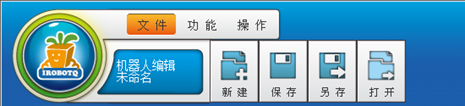
新建机器人
单击“文件”>“新建”,创建一个不包含任何控制器和零部件的空白机器人文件。
新建机器人时,如果正在编辑的机器人未保存,会提示是否保存此机器人。单击“是”保存正在编辑的机器人;单击“否”不保存正在编辑的机器人直接新建机器人;单击“取消”中止新建机器人,继续编辑当前机器人。
进入机器人编辑时自动新建机器人文件,可立即开始工作。
保存机器人
单击“文件”>“保存”,保存正在编辑的机器人。第一次保存该机器人时,出现“保存机器人”窗口,输入机器人名称,单击“确定”保存机器人。机器人已经保存过时,将更改保存到此机器人文件。
机器人编辑区内有“控制器”类型的模型时,才能保存机器人文件。
编辑区内多个“控制器”类型的模型时,在保存机器人时必须选中一个控制器进行保存,选中的控制器及其安装的模型保存成单独的机器人文件。
另存机器人
单击“文件”>“另存”,将机器人以新的名称重新保存。另存时出现“保存机器人”窗口,输入机器人名称,单击“确定”另存机器人。如果机器人未保存过,此操作与“保存机器人”相同。
打开机器人
单击“文件”>“打开”,在“选择机器人”窗口的机器人列表中选择要打开的机器人名称,单击“确定”,打开已经保存的机器人文件。
打开机器人时,如果正在编辑的机器人未保存,会提示是否保存此机器人。单击“是”保存正在编辑的机器人;单击“否”不保存正在编辑的机器人,继续执行打开命令;单击“取消”中止打开机器人操作。